Stvaranje oblaka.io Račun
Da biste koristili Clouding.io, trebat ćete stvoriti račun. Da biste stvorili Clouding.io račun, posjetite službenu web stranicu Cloudinga.io.
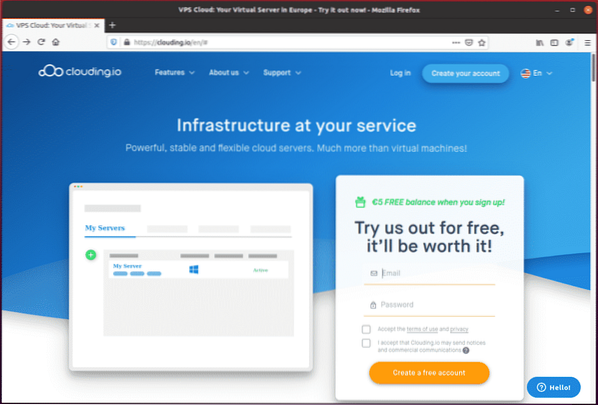
Upišite svoju adresu e-pošte i lozinku u obrazac za registraciju.
Zatim označite potvrdne okvire s oznakom „Prihvatite uvjete korištenja i privatnost"I"Prihvaćam to Clouding.io može slati obavijesti i komercijalne komunikacije."
Zatim kliknite gumb koji kaže: „Stvorite besplatan korisnički račun.”Tvoje zamućenje.io račun bi sada trebao biti postavljen i aktivan.
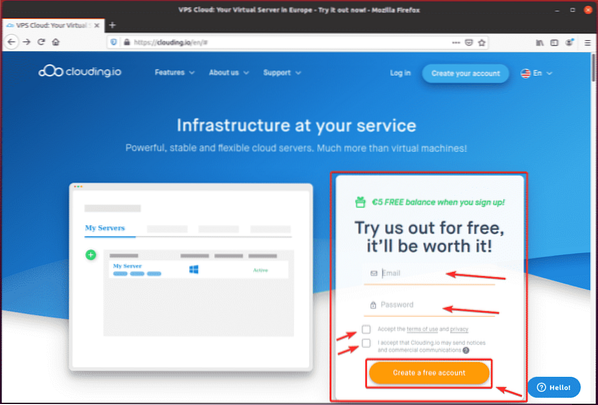
Nakon što stvorite svoj račun, kliknite “Prijaviti se”Iz Cloudinga.io početna stranica.
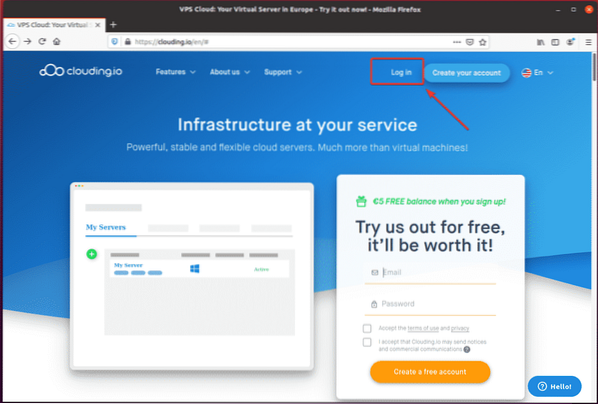
Sada unesite svoju adresu e-pošte i lozinku i kliknite “Prijaviti se."
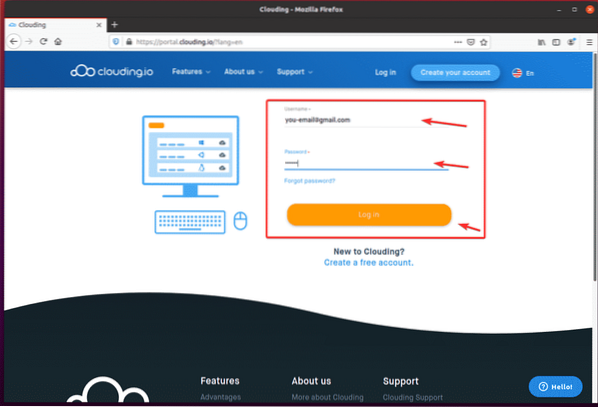
Nakon što se prijavite, trebali biste vidjeti svoj Clouding.io nadzorna ploča.
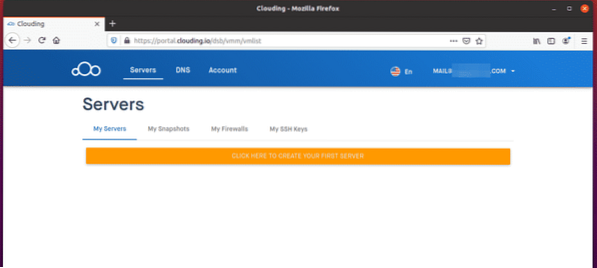
Stvaranje VPS-a
Da biste stvorili novi VPS, kliknite gumb koji kaže: „KLIKNITE OVDJE DA biste izradili svoj prvi poslužitelj."
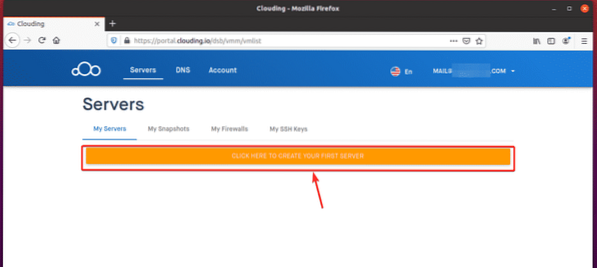
Na vašem zaslonu trebao bi se prikazati čarobnjak za stvaranje VPS-a.
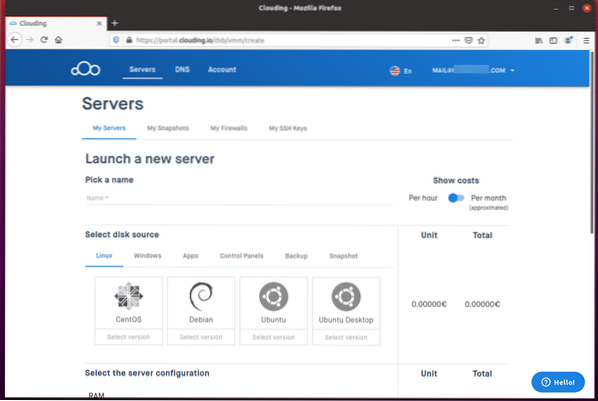
Upišite naziv za svoj VPS u "Odaberite ime”Odjeljak. Odabrala sam ime mysql-poslužitelj u mom primjeru.
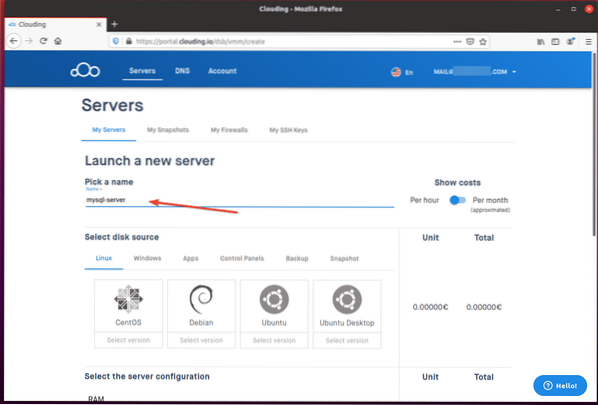
Odaberite operativni sustav i verziju operativnog sustava za svoj VPS iz "Odaberite izvor diska”Odjeljak. U primjeru sam koristio Ubuntu 18.04 LTS OS.
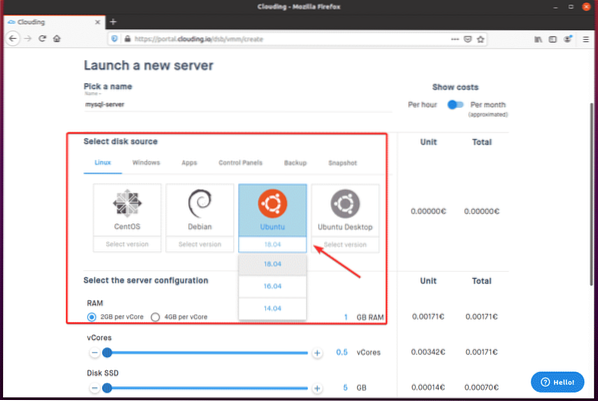
Od "Odaberite konfiguraciju poslužitelja”, Konfigurirajte količinu RAM-a, SSD prostora na disku i CPU jezgre za VPS pomoću klizača.
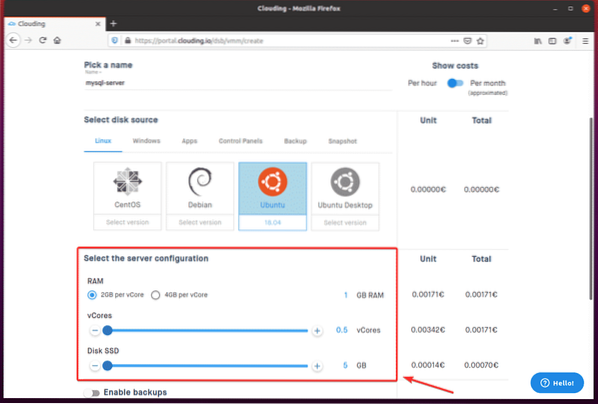
Trošak vašeg VPS-a po satu trebao bi biti prikazan na desnoj strani stranice, kao što možete vidjeti na donjoj snimci zaslona.
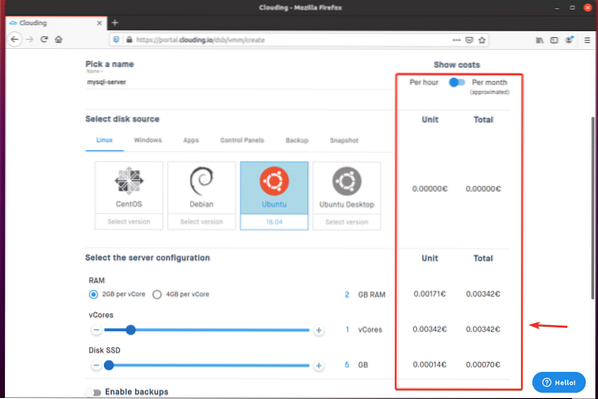
Ako želite vidjeti trošak na mjesečnoj osnovi, umjesto zadane satnice, kliknite gumb za prebacivanje, kao što je naznačeno u nastavku.
Kao što vidite, prikazuje se mjesečni trošak VPS-a.
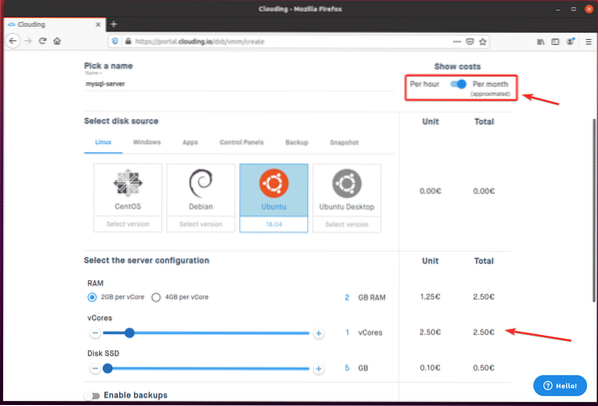
Ako želite omogućiti sigurnosnu kopiju za svoj VPS, uključite "Omogući sigurnosne kopijeGumb, kao što je označeno na snimci zaslona u nastavku.
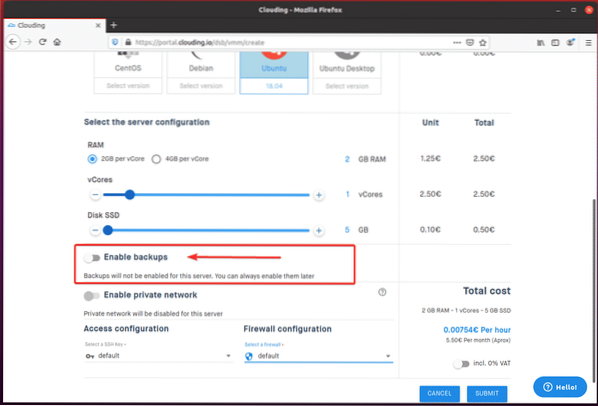
Zatim možete odabrati Učestalost sigurnosne kopije i broj sigurnosnih kopija (Broj mjesta) koji biste željeli za Clouding.io da ostane u padajućim izbornicima. Trošak sigurnosne kopije prikazat će se na desnoj strani zaslona.
Prema zadanim postavkama Učestalost sigurnosne kopije postavljeno je na Jedan tjedan i Broj mjesta postavljeno je na 4.
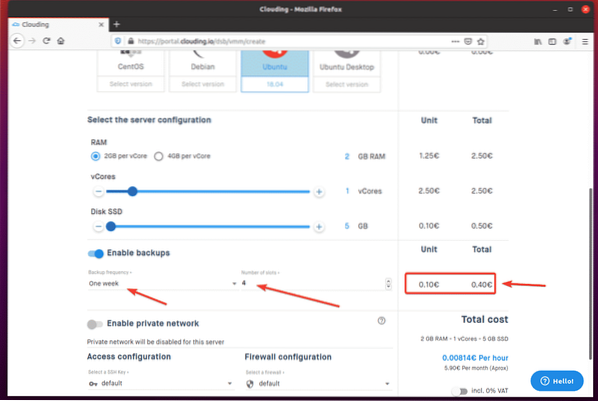
Kada završite, kliknite “PODNIJETI."
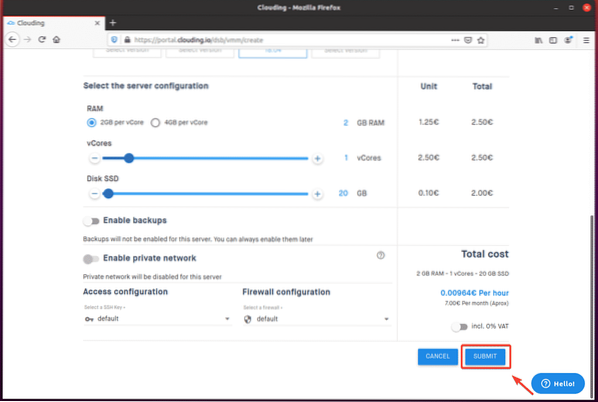
Kao što vidite, VPS mysql-poslužitelj se stvara. Ovaj postupak može potrajati neko vrijeme.
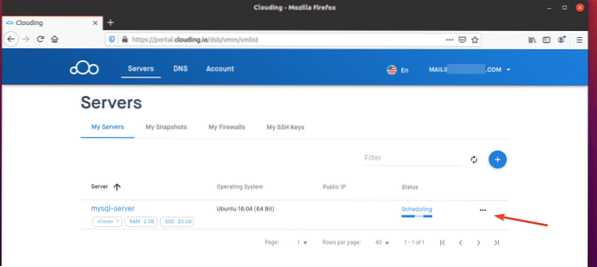
Jednom kad je VPS spreman, Clouding.io će dodijeliti javni IP VPS-u i Status trebalo bi Aktivan, kao što možete vidjeti na donjoj snimci zaslona.
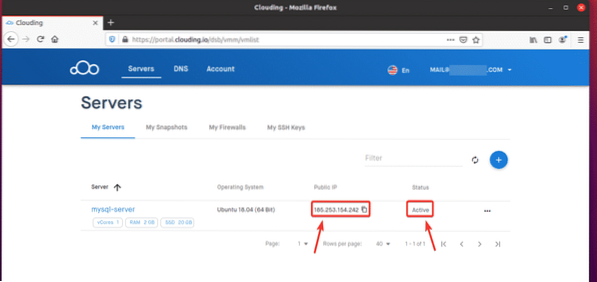
Spajanje na VPS putem SSH-a
Da biste se povezali s VPS-om putem SSH-a, morat ćete znati IP adresu ili DNS ime svog VPS-a i root lozinku. Te podatke možete pronaći na Postavke stranica VPS-a.
Prvo kliknite "... ” gumb VPS-a na koji se želite povezati iz Cloudinga.io nadzorna ploča.

Kliknite “Više… ”Kako je označeno na snimci zaslona u nastavku.
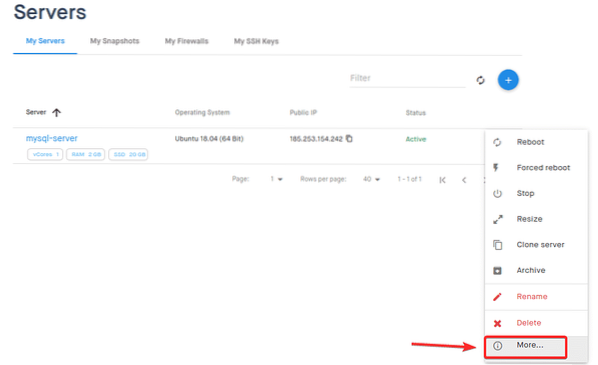
Trebali biste biti odvedeni u Postavke stranicu vašeg VPS-a.
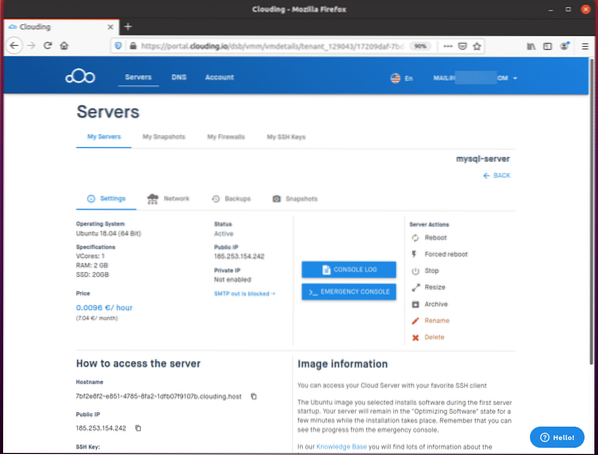
Pomaknite se malo prema dolje i kliknite na ikona oka vidjeti korijen lozinku VPS-a, kako je označeno na snimci zaslona u nastavku.
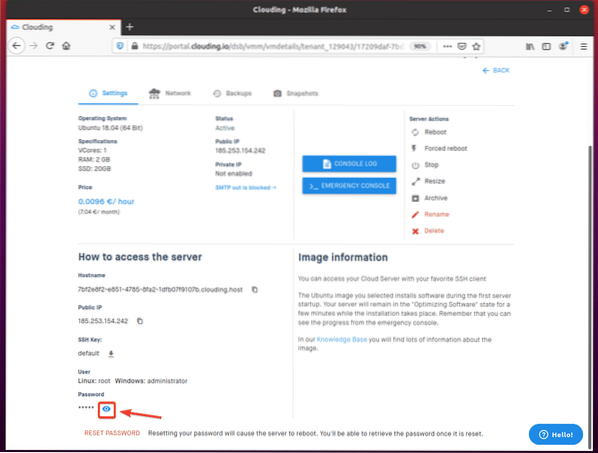
Kao što vidite, prikazuje se lozinka.

Da biste se povezali na VPS putem SSH-a, trebat će vam Ime hosta i Zaporka VPS-a. Ove podatke možete kopirati iz Postavke stranicu, kao što je prikazano na snimci zaslona u nastavku. The Korisničko ime u ovom primjeru je korijen.
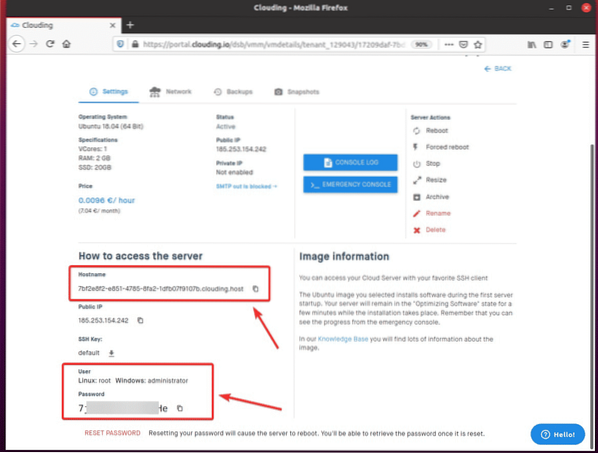
Na računalu se spojite na VPS na sljedeći način:
$ ssh root @U mom slučaju,
Ime hosta u vašem će se slučaju razlikovati. Stoga, od sada pazite da ovo ime zamijenite svojim imenom.

Upišite "Da"I pritisnite

Upišite lozinku za svoj VPS i pritisnite
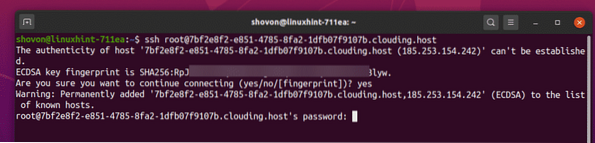
Sada biste trebali biti prijavljeni na svoj VPS.
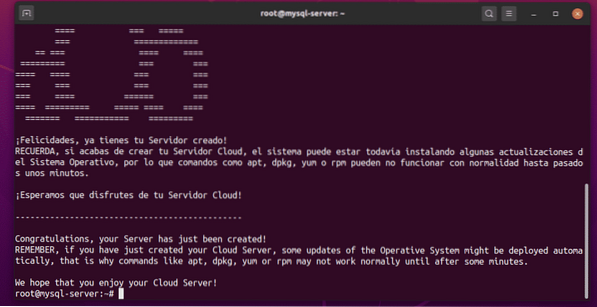
Nadogradnja VPS operativnog sustava
Nakon što se prijavite na VPS putem SSH-a, prvo što biste trebali učiniti je nadograditi sve instalirane softverske pakete vašeg Ubuntu OS-a.
Da biste to učinili, ažurirajte predmemoriju spremišta APT paketa pomoću sljedeće naredbe:
$ apt ažuriranje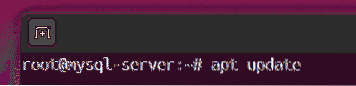
Predmemorija spremišta APT paketa sada bi trebala biti ažurirana.
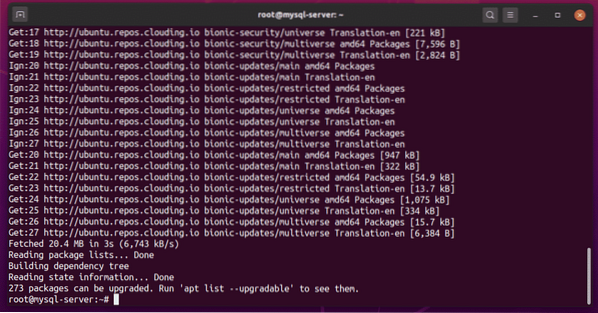
Nadogradite ostatak instaliranih paketa pomoću sljedeće naredbe:
$ apt nadogradnja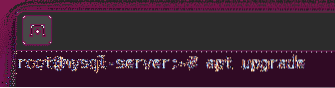
Da biste potvrdili nadogradnju, pritisnite Y a zatim pritisnite
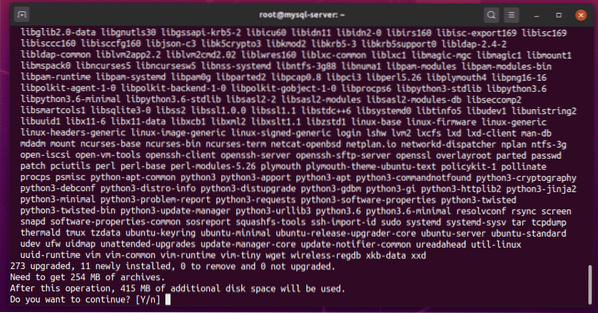
APT bi sada trebao započeti preuzimanje nadogradnji. Nakon što se preuzmu sve nadogradnje, nadogradnje će se početi instalirati.
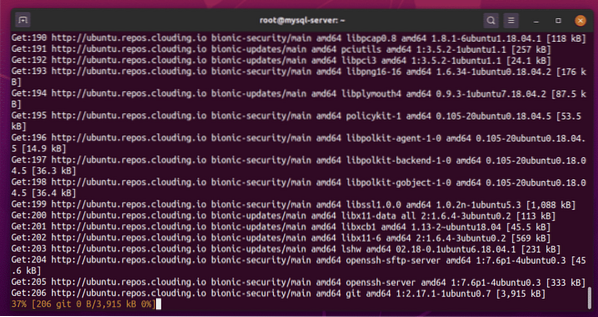
Ako vidite ovu promptnu poruku tijekom postupka nadogradnje na Ubuntu, odaberite
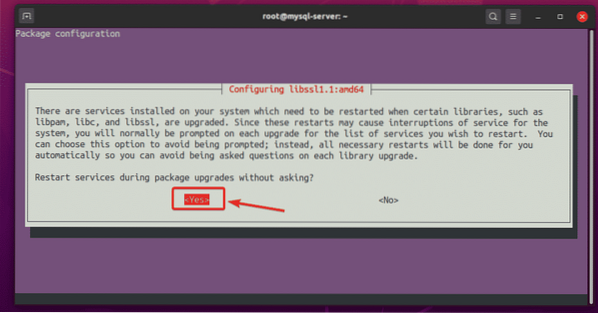
Nadogradnja bi se trebala nastaviti.
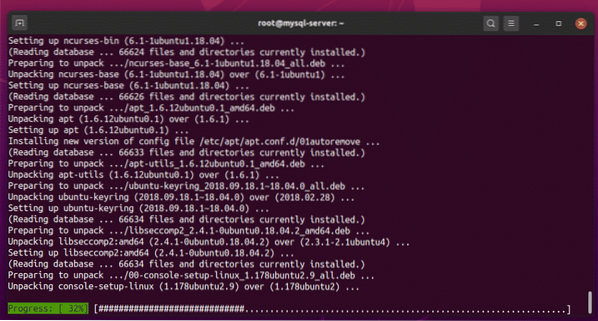
Svaki put kad vidite ovu vrstu promptne poruke, odaberite „zadrži trenutno instaliranu lokalnu verziju"I pritisnite
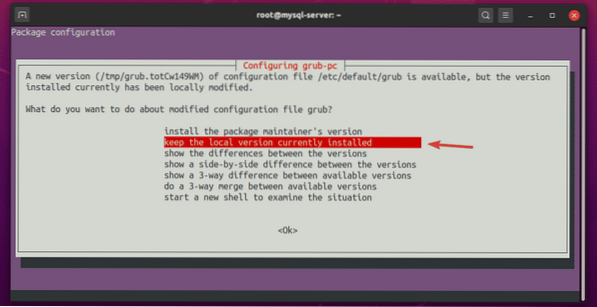
Nadogradnja bi se trebala nastaviti.
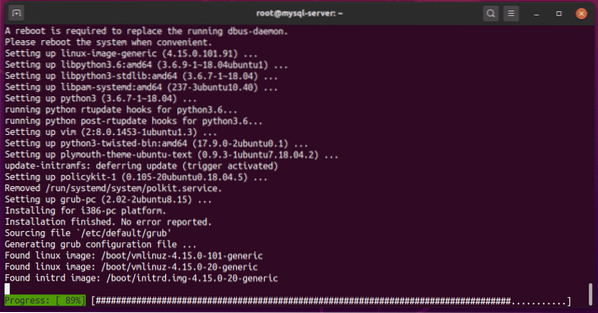
Ako vidite ovu vrstu upita, jednostavno pritisnite
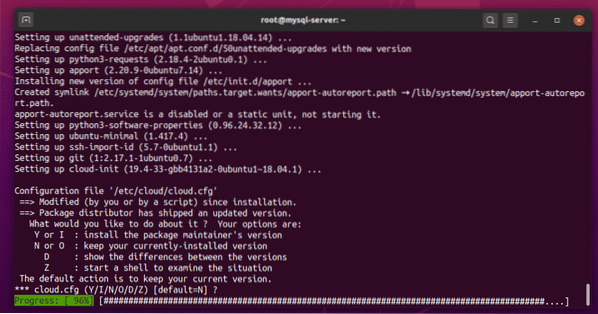
Odaberi "zadrži trenutno instaliranu lokalnu verziju"I pritisnite
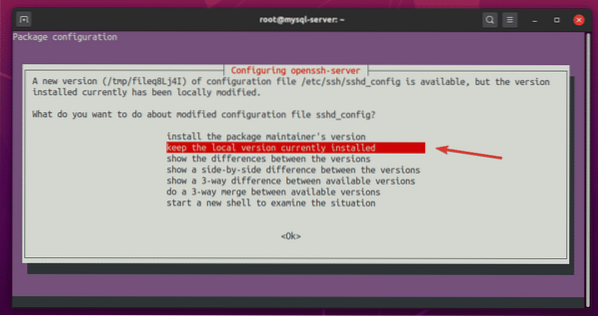
Nadogradnja bi se trebala nastaviti.
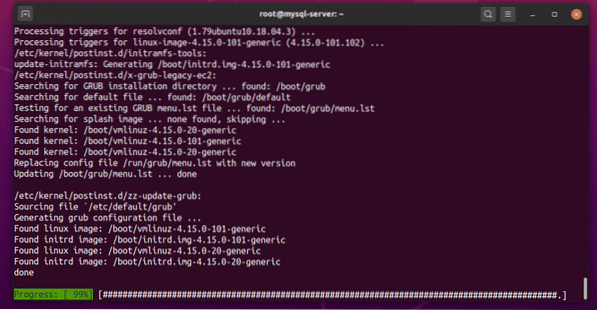
U ovom trenutku Ubuntu bi trebao biti potpuno nadograđen.
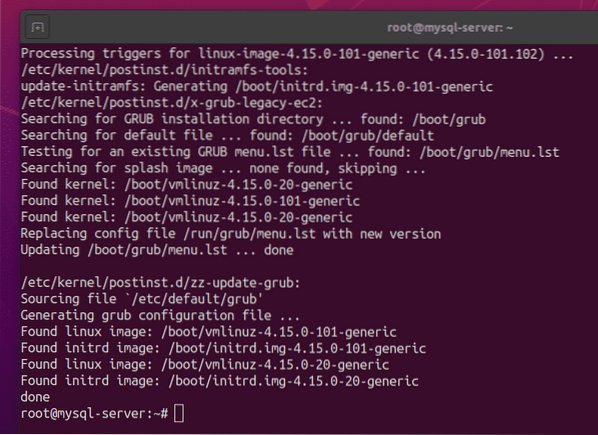
Ponovo pokrenite VPS na sljedeći način:
$ ponovno pokretanje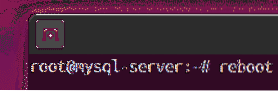
Jednom kada se VPS pokrene, možete koristiti SSH za prijavu na VPS, kako slijedi:
$ ssh root @
Nakon što se prijavite, pokrenite sljedeću naredbu da biste provjerili Ubuntu verziju.
$ lsb_release -aU vrijeme pisanja ovog članka, najnovija verzija Ubuntu 18.04 LTS je Ubuntu 18.04.4.
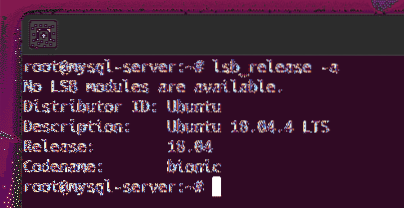
Instaliranje MySQL poslužitelja
Možete instalirati MySQL poslužitelje i klijentske programe na vaš VPS putem sljedeće naredbe:
$ apt instalirati mysql-poslužitelj mysql-klijent
Da biste potvrdili instalaciju, pritisnite Y a zatim pritisnite
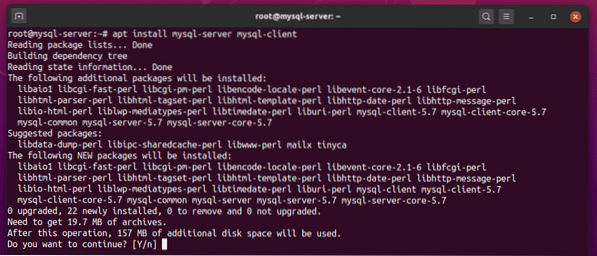
Upravitelj paketa APT trebao bi započeti preuzimanje i instaliranje svih potrebnih paketa.
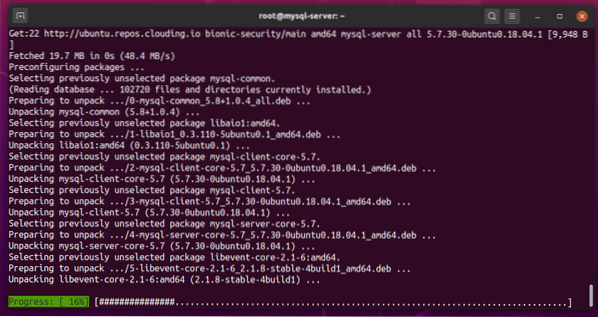
U ovom trenutku trebaju se instalirati MySQL poslužiteljski i klijentski programi.
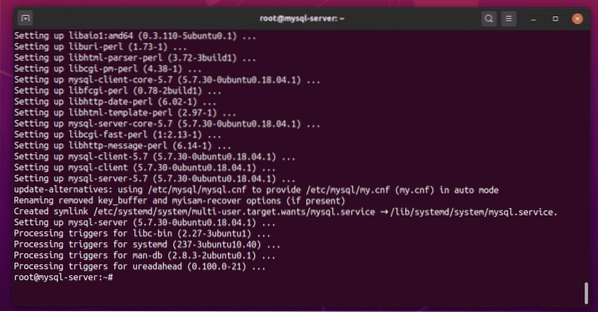
Provjerite status mysql usluga kako slijedi:
$ systemctl status mysql
The mysql usluga bi trebala biti aktivan (trčanje) i omogućeno (automatski će se pokrenuti prilikom pokretanja), kao što je prikazano na snimci zaslona u nastavku:
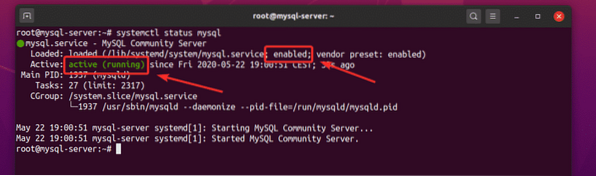
Ako je mysql usluga još uvijek nije aktivan (pokrenut) iz bilo kojeg razloga, također možete pokrenuti mysql usluga ručno, kako slijedi:
$ systemctl start mysqlAko je mysql usluga nije omogućeno (neće se automatski pokrenuti prilikom pokretanja) iz bilo kojeg razloga, možete dodati mysql usluga za pokretanje sustava, kako slijedi:
$ systemctl omogući mysqlOmogućavanje daljinskog pristupa MySQL poslužitelju
Prema zadanim postavkama, MySQL poslužitelj veže se na TCP port 3306 od lokalnihost IP adresa 127.0.0.1, kao što možete vidjeti na donjoj snimci zaslona.
$ netstat -tlpen
Da biste omogućili daljinski pristup vašem MySQL poslužitelju, otvorite konfiguracijsku datoteku / etc / mysql / mysql.konf.d / mysqld.cnf kako slijedi:
$ nano / etc / mysql / mysql.konf.d / mysqld.cnf
Zamijenite liniju adresa vezanja = 127.0.0.1, kao što je prikazano na snimci zaslona u nastavku.
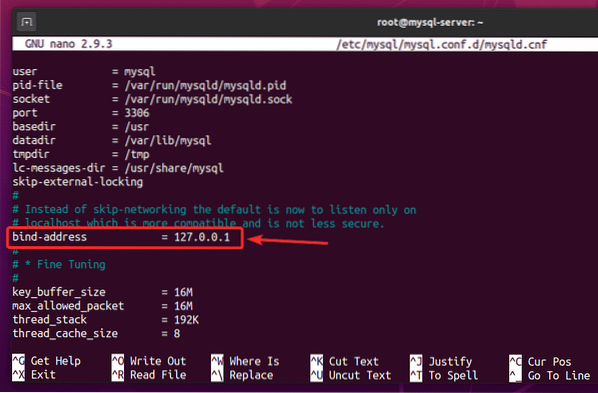
Promijenite ga u adresa vezanja = 0.0.0.0, kao što je prikazano na snimci zaslona u nastavku.
Kada završite s ovim korakom, pritisnite
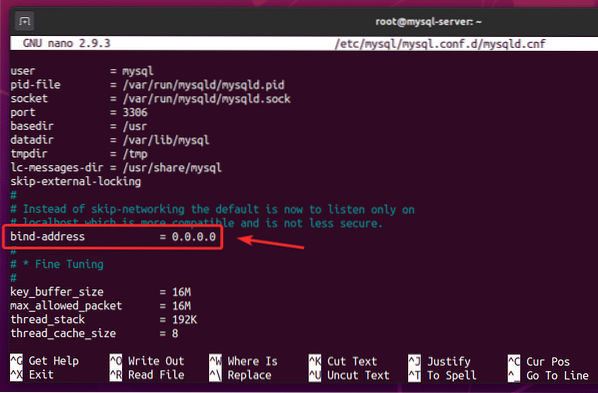
Ponovo pokrenite mysql usluga, kako slijedi:
$ systemctl ponovno pokrenite mysql
Provjerite status mysql usluga, kako slijedi:
$ systemctl status mysql
The mysql usluga bi trebala biti aktivan (trčanje).
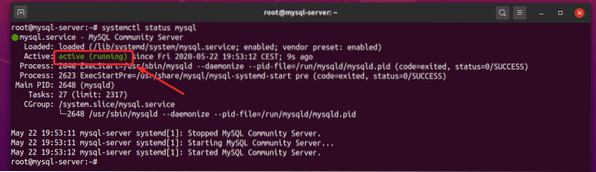
MySQL poslužitelj trebao bi se izvoditi na TCP priključku 3306 javne IP adrese vašeg VPS-a, kao što možete vidjeti na snimci zaslona u nastavku.
$ netstat -tlpen
Stvaranje MySQL baza podataka i korisnika za daljinski pristup
Najsigurniji način daljinskog pristupa MySQL bazama podataka je stvaranje novog MySQL korisnika i omogućavanje korisničkom pristupu samo potrebnim bazama podataka. Pokazat ću vam kako to učiniti u sljedećem primjeru.
Prvo se prijavite na MySQL Server Console kao korijen korisnik, kako slijedi:
$ mysql -u korijen -p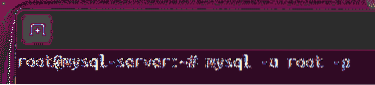
Prema zadanim postavkama MySQL korijen korisnik nema postavljenu lozinku. Dakle, samo pritisnite
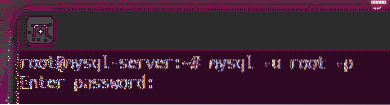
Trebali biste biti prijavljeni na konzolu MySQL poslužitelja.
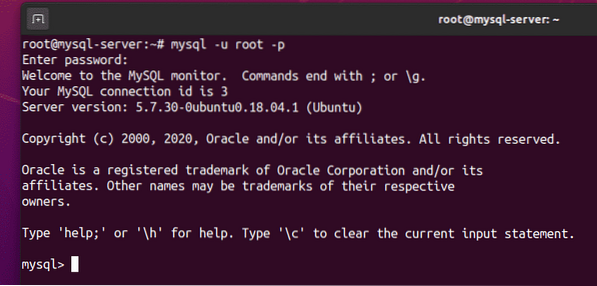
Stvorite novu bazu podataka, db01, putem sljedećeg SQL izraza:
mysql> IZRADI BAZU PODATAKA db01;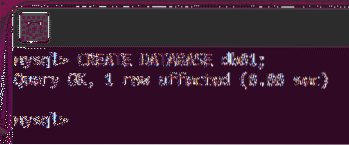
Recimo, stvorite novog udaljenog korisnika, šovon, i postavite korisničku lozinku na, recimo, tajna, sa sljedećim SQL izrazom.
mysql> STVORI KORISNIKA 'shovon' @ '%' IDENTIFICIRANO PO 'secret';
Udaljeni korisnik šovon sada treba stvoriti.
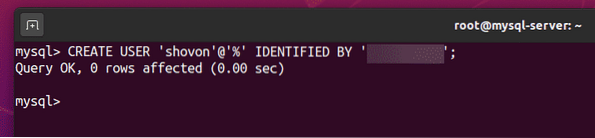
Dopusti udaljenom korisniku šovon puni pristup db01 baza podataka kako slijedi:
mysql> DODAJ SVE PRIVILEGIJE db01.* DO 'shovon' @ '%'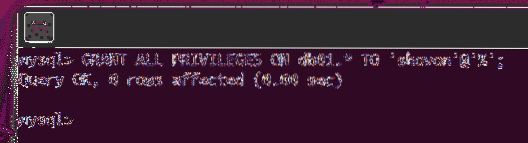
Da bi promjene stupile na snagu, pokrenite sljedeći SQL izraz.
mysql> FLUSH PRIVILEGES;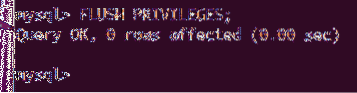
Izlaz iz konzole MySQL poslužitelja, kako slijedi:
mysql> izlaz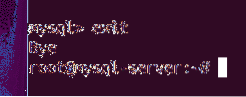
Da biste testirali je li novostvoreni korisnik šovon možete se prijaviti na MySQL poslužitelj, pokrenite sljedeću naredbu:
$ mysql -u shovon -p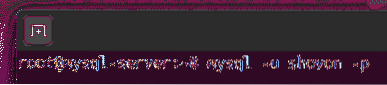
Upišite lozinku korisnika šovon i pritisnite
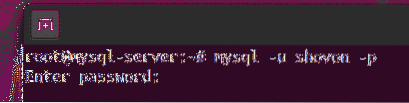
Trebali biste biti prijavljeni na konzolu MySQL poslužitelja. Dakle, sve zasad funkcionira.
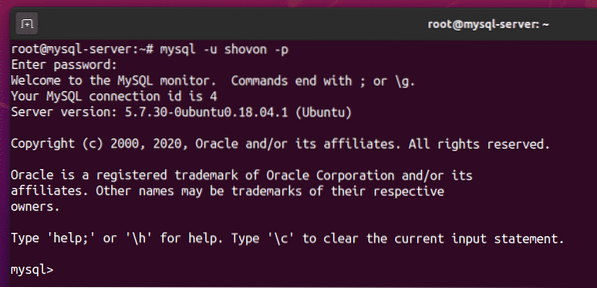
Izađite iz MySQL Server konzole na sljedeći način:
mysql> izlaz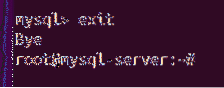
Konfiguriranje vatrozida
I dalje nećete moći daljinski pristupiti MySQL poslužitelju kao daljinski pristup TCP priključku 3306 vašeg VPS-a blokiran je prema zadanim postavkama.
Da biste omogućili daljinski pristup TCP portu 3306, navigacija do Moji vatrozidi iz Oblaka.io nadzornu ploču i kliknite + gumb, kao što je naznačeno na snimci zaslona u nastavku.
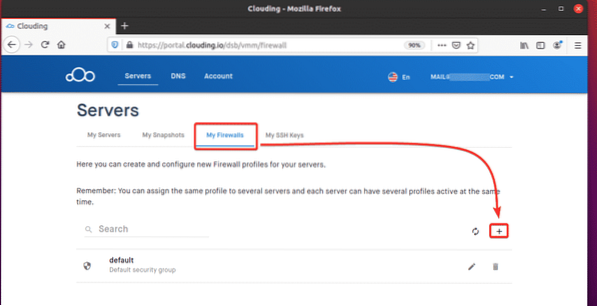
Upišite ime i kratki opis profila vatrozida. Zatim kliknite PODNIJETI.
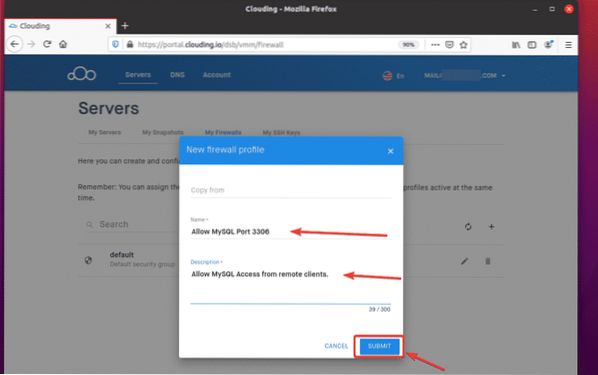
Treba stvoriti novi profil vatrozida.
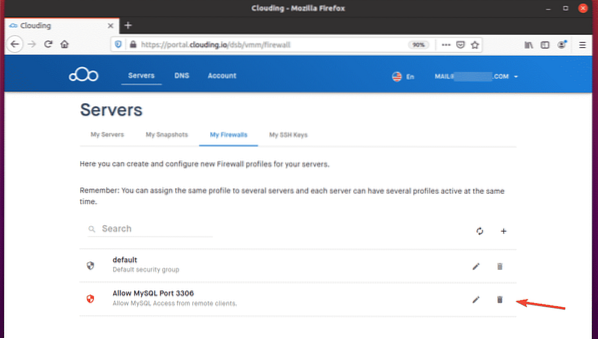
Kliknite gumb za uređivanje novostvorenog profila vatrozida.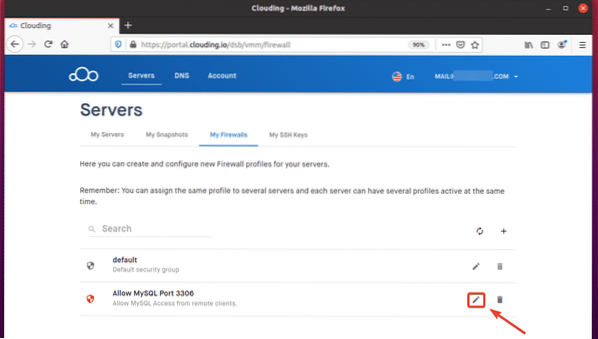
Pritisnite + gumb za dodavanje novog pravila vatrozida u profil.
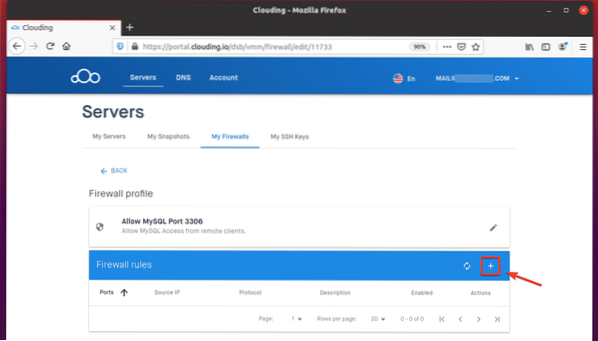
Pritisnite Pravila predloška padajući izbornik, kako je označeno na snimci zaslona u nastavku.
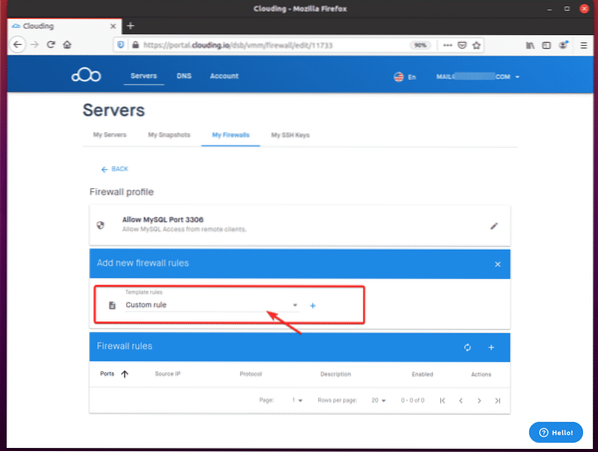
Odaberi Dopusti MySQL s popisa.
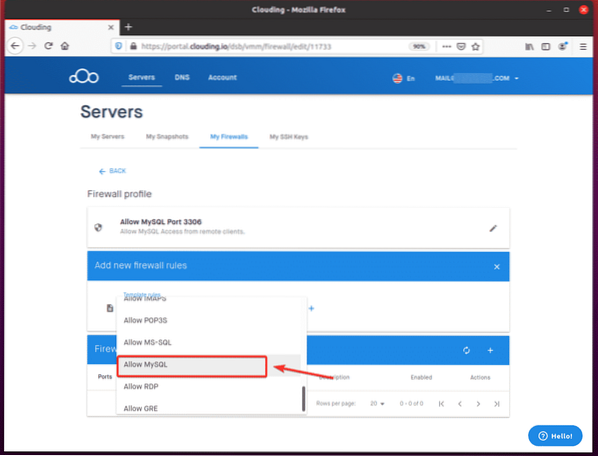
Pritisnite + gumb, kako je označeno na snimci zaslona u nastavku.

Klik PODNIJETI.
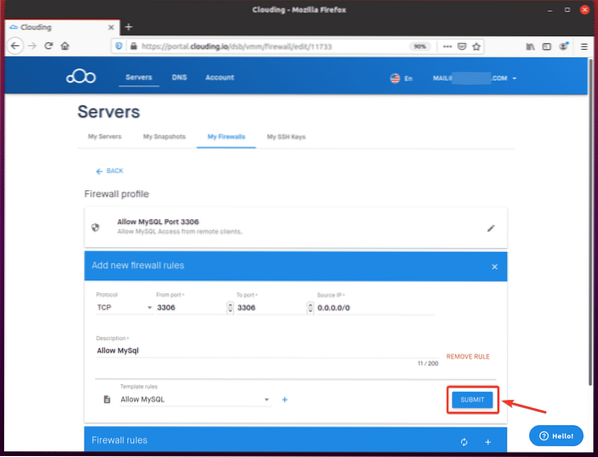
Sada bi trebalo dodati novo pravilo vatrozida za dopuštanje TCP porta 3306, kao što se vidi na snimci zaslona u nastavku.
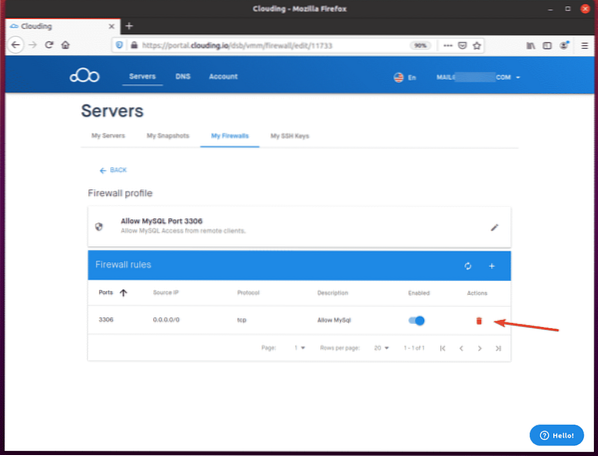
Kliknite "... ” gumb uz vaš mysql-poslužitelj VPS na oblaku.io nadzorna ploča.
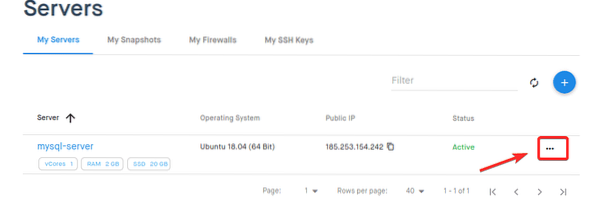
Kliknite “Više… ”Kako je označeno na snimci zaslona u nastavku.
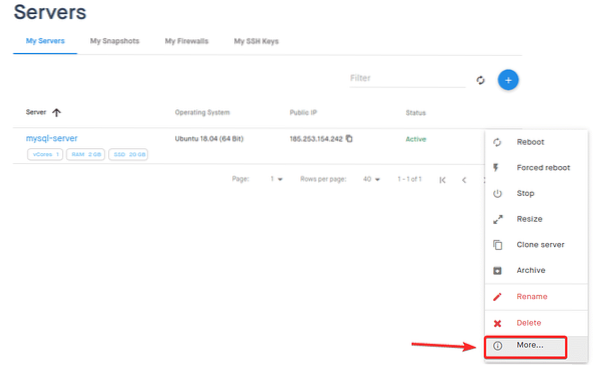
Idite na Mreža karticu VPS-a i kliknite + gumb, kako je označeno na snimci zaslona u nastavku.
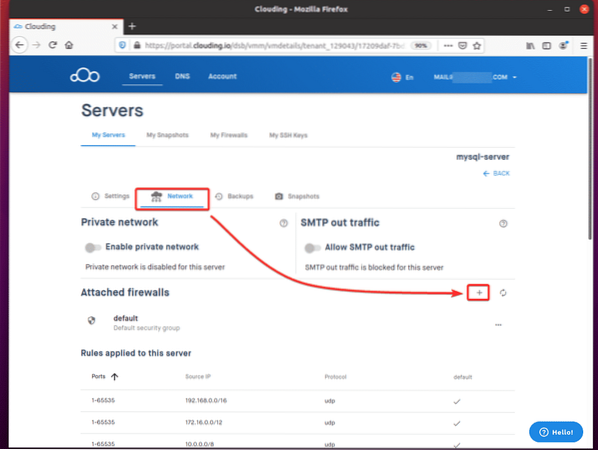
Odaberite novostvoreni profil vatrozida i kliknite PODNIJETI.
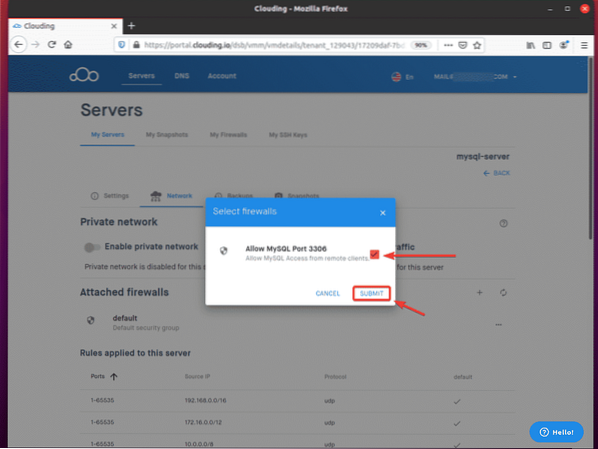
Profil vatrozida sada bi trebao biti dodan u vaš VPS.
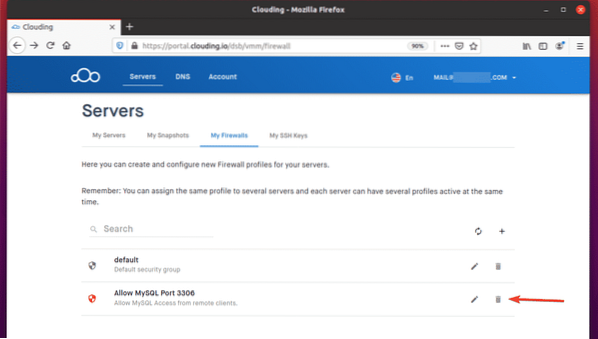
Povezivanje s udaljenim MySQL poslužiteljem
Da biste se povezali s udaljenim MySQL poslužiteljem, na računalu morate imati instaliran MySQL klijentski program.
Ako na računalu koristite operativni sustav Ubuntu / Debian, morat ćete instalirati mysql-klijent paket.
Prvo ažurirajte predmemoriju spremišta APT paketa, kako slijedi:
$ sudo apt ažuriranje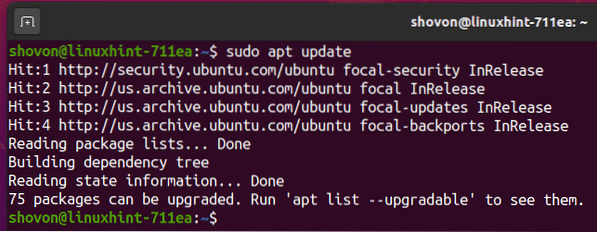
Zatim instalirajte mysql-klijent paket, kako slijedi:
$ sudo apt instalirati mysql-client
Da biste potvrdili instalaciju, pritisnite Y a zatim pritisnite
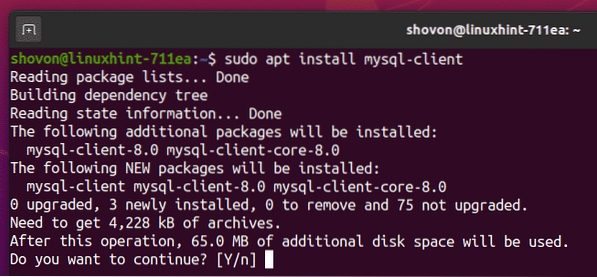
Sada bi trebao biti instaliran klijentski program MySQL.
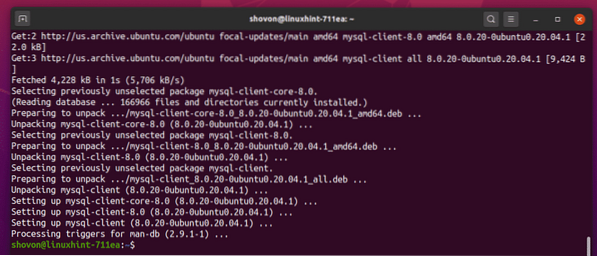
Ako koristite operativni sustav CentOS 8 / RHEL 8, možete instalirati MySQL klijentske programe pomoću sljedećih naredbi:
$ sudo dnf makecache$ sudo dnf instaliraj mysql
Nakon što instalirate MySQL klijentske programe, moći ćete se daljinski povezati s MySQL poslužiteljem, kako slijedi:
$ mysql -uOvdje,

Unesite lozinku svog udaljenog MySQL korisnika i pritisnite

Sada biste trebali biti prijavljeni na svoj udaljeni MySQL poslužitelj.

Kao što vidite, baza podataka db01 je daljinski dostupan za udaljenog korisnika.
mysql> POKAŽI BAZE BAZA;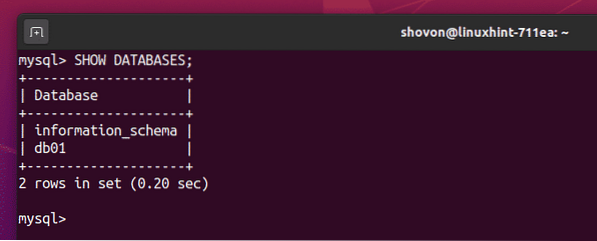
Možete koristiti bazu podataka db01 kako slijedi.
mysql> KORISTI db01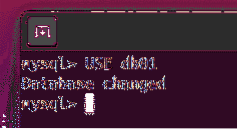
Stvorite novu tablicu korisnika sa sljedećim SQL izrazom.
mysql> IZRADI TABELU korisnika (id INT UNSIGNED NOT NULL PRIMARNI KLJUČ AUTO_INCREMENT,ime VARCHAR (30) NOT NULL);

Kao što vidite, korisnika stvorena je tablica.
mysql> POKAŽI TABLICE;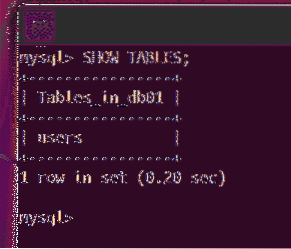
Umetnite neke lažne vrijednosti u korisnika tablica, kako slijedi:
mysql> INSERT INTO korisnici (ime) VRIJEDNOSTI ('Alex'), ('Bob'), ('Lily');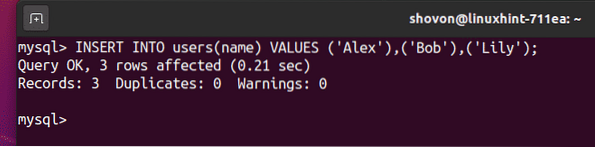
Možete preuzeti sve retke iz tablice korisnika, kako slijedi:
mysql> SELECT * FROM korisnika;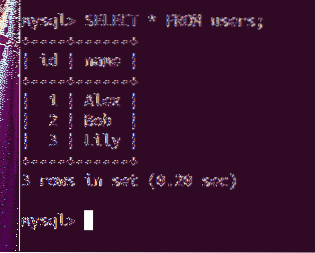
Dakle, prema gornjoj slici, sve funkcionira.
Možete izaći iz konzole MySQL poslužitelja, kako slijedi:
mysql> izlaz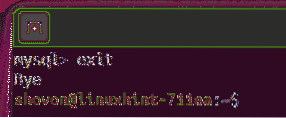
ZAKLJUČAK
Ovaj vam je članak pokazao kako ste postavili hostirani MySQL poslužitelj na Cloudingu.io. U svijetu virtualnog podatkovnog centra i računarstva u oblaku lakše je ikad dinamički osigurati resurse poslužitelja prema vašim potrebama, čak i bez vlastitog fizičkog hardvera i prostora podatkovnog centra. Čitav postupak automatiziran je i kao programer možete sigurno pretpostaviti da će hardver biti tu kad vam zatreba.
Oblačenje.io platforma pruža jasno sučelje za pružanje resursa koji su vam potrebni, odabir hardverskih resursa potrebnih za vaš zadatak i prikaz detaljnih cijena koje će nastati odabirom vašeg hardvera.
Nakon što dodijelite resurse, pristupit ćete virtualnom okruženju putem poznatih alata, poput SSH protokola. Od tada će administracija Linux sustava i iskustvo s DevOps-om biti jednaka fizičkim platformama, kao da ste kupili vlastiti stroj.
Potičem vas da date Clouding.io probajte sami i iskoristite ovaj sjajni resurs!
 Phenquestions
Phenquestions


